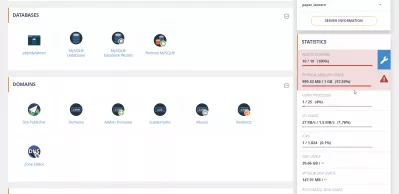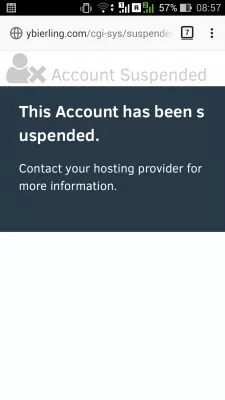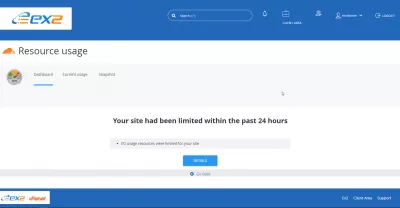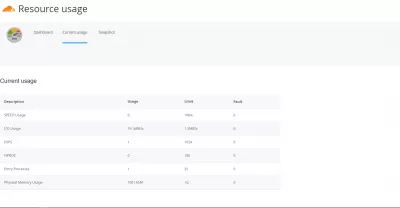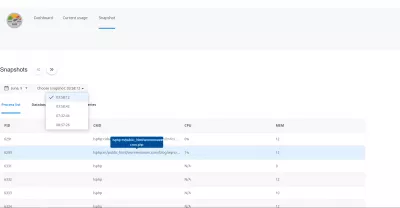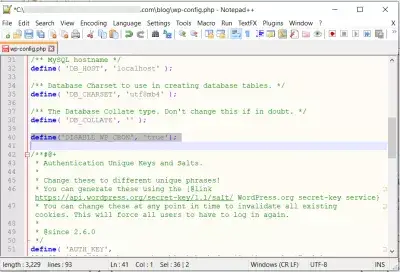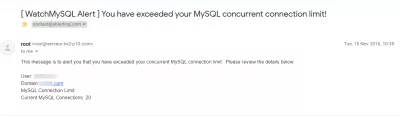cPanel use resource over the limit: arrêtez le cron Wordpress
Comment enquêter sur une utilisation élevée des ressources cPanel et résoudre un problème de suspension de compte d'hébergement?
Si votre site Web a déjà été suspendu et que vous obtenez l'erreur cgi-bin Ce compte a été suspendu, la première chose à faire est d'aller sur votre tableau de bord d'administration cPanel et de vérifier l'utilisation des ressources - si vous êtes à l'heure pour voir quelque chose .
Ce compte a été suspendu. Contactez votre hébergement fourni pour plus d'informations.Sinon, accédez aux statistiques d'utilisation des ressources comme indiqué ci-dessous et découvrez d'où vient le problème, très probablement sur le site Wordpress utilisant trop de données, n'étant pas correctement mis en cache et appelant trop souvent cron pour les mises à jour alors que ce n'est pas toujours nécessaire .
Même le meilleur hébergement Web bon marché a sa limite d'utilisation des ressources - assurez-vous donc que tout est mis en cache et optimisé sur vos sites Web!
Plateforme d'hébergement Web cPanelcPanel Votre site a été limité au cours des dernières 24 heures
Lorsque vous obtenez l'erreur cPanel Votre site a été limité au cours des dernières 24 heures à partir de l'application d'utilisation des ressources du tableau de bord, la première chose à faire est de vérifier l'utilisation actuelle et de voir quelles ressources dépassent réellement la limite.
Votre site a été limité au cours des dernières 24 heuresUne fois dans l'onglet d'utilisation actuelle, vous aurez accès aux informations suivantes:
- vitesse d'utilisation en pourcentage de l'allocation de serveur,
- utilisation des entrées / sorties en taille de données, kilo-octets ou mégaoctets,
- IOPS, opérations d'entrée / sortie par seconde,
- NPROC, nombre d'unités de process disponibles,
- les processus d'entrée, le nombre de processus actuellement utilisés,
- utilisation de la mémoire physique, la quantité de mémoire physique utilisée
Après avoir vérifié les ressources à l'origine des problèmes, il peut être intéressant de visiter le dernier onglet, l'onglet instantané.
Si vos ressources ont été limitées, vous aurez accès à la liste des instantanés par date et type, chacun d'eux montrant les processus qui utilisaient les ressources les plus récentes, et la quantité d'utilisation du processeur et de la mémoire qu'ils prenaient en pourcentage.
Si l'un de ces scripts provient de votre site WordPress et notamment du fichier cron, alors la meilleure action à entreprendre sur le site en question est d'arrêter cron Wordpress.
Arrêtez cron WordPress
Pour effectuer une opération d'arrêt cron de WordPress, la meilleure et la plus appropriée consiste à ajouter une ligne d'instructions dans le fichier wp-config.php, qui se trouve dans le répertoire racine du site WordPress.
Vous pouvez accéder à ce fichier à l'aide d'un programme de navigation FTP tel que FileZilla par exemple.
FileZilla®, la solution FTP gratuiteCréation de site Web Master: Inscrivez-vous maintenant!
Transformez votre présence numérique avec notre cours complet de création de sites Web - commencez votre parcours pour devenir un expert Web dès aujourd'hui!
Inscrivez-vous ici
Ensuite, ouvrez simplement le fichier avec un éditeur de texte tel que l'excellent programme Notepad ++.
Site Web Notepad ++Ajoutez la ligne ci-dessous autour de la ligne 40, comme indiqué sur la capture d'écran.
Ensuite, téléchargez à nouveau le fichier wp-config.php local sur le serveur et écrasez le fichier existant.
Et c'est tout, plus aucun cron WordPress ne devrait être en cours d'exécution, et l'utilisation de votre serveur devrait être de retour à des valeurs plus acceptables.
Wordpress stop cron: ajouter dans wp-config.php text define ('DISABLE_WP_CRON', 'true')Trop de requêtes SQL
Si vous recevez un e-mail de l'alerte cPanel WatchMYSQL vous informant que vous avez dépassé votre limite de connexion simultanée MySQL, cela peut être dû au fait que vos requêtes sont trop volumineuses - essayez de limiter le nombre de résultats renvoyés par les requêtes, et optimisez-les autant que possible, ou que vos scripts fonctionnent trop longtemps.
Dans tous les cas, vous devez optimiser votre site Web et vous assurer que trop de données ne sont pas demandées et renvoyées par vos requêtes MySQL.
Une autre solution pourrait être de vous assurer que vous utilisez un programme de cache sur votre hébergement InterServer ou autre hôte, qui enregistrera et affichera les pages statiques au lieu de demander l'accès à la base de données pour chaque affichage de page.
Alerte WatchMySQL - vous avez dépassé votre limite de connexion simultanée MySQL
Yoann Bierling est un professionnel de l'édition Web et du conseil numérique, ayant un impact mondial grâce à l'expertise et à l'innovation dans les technologies. Passionné par l'autonomisation des individus et des organisations à prospérer à l'ère numérique, il est poussé à fournir des résultats exceptionnels et à stimuler la croissance grâce à la création de contenu éducatif.
Création de site Web Master: Inscrivez-vous maintenant!
Transformez votre présence numérique avec notre cours complet de création de sites Web - commencez votre parcours pour devenir un expert Web dès aujourd'hui!
Inscrivez-vous ici